


在Windows 10系统中,通过“此电脑”进行全盘搜索是非常方便的一项功能。然而,有些用户可能会遇到无法全盘搜索的问题,这样会给日常的使用带来不便。那么,为什么会出现此问题?该怎么解决呢?本文将为您详细讲解。
具体方法如下:
1、按下Win+R组合键打开运行窗口,然后输入以下路径并按下回车:
%LocalAppData%\Packages\windows.immersivecontrolpanel_cw5n1h2txyewy\LocalState
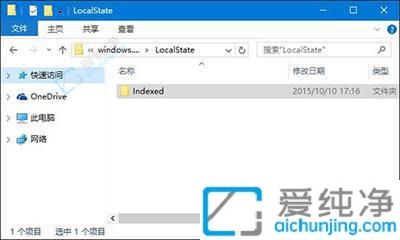
2、在打开的文件夹中,右键点击Indexed目录,并选择属性,接着点击“高级”。
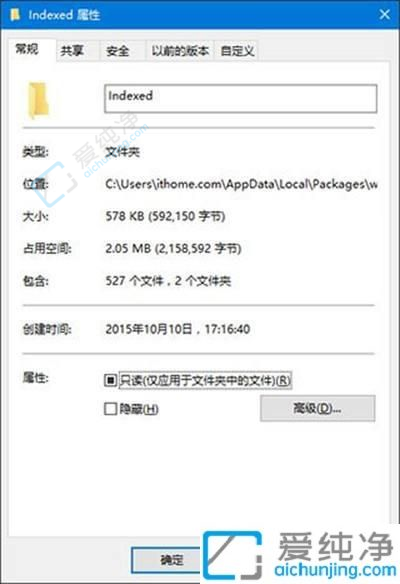
3、取消勾选“仅索引档案属性”选项,然后重新勾选该选项。系统将重新建立索引,请耐心等待一段时间。然后您就可以正常搜索系统设置了。索引的建立需要一些时间。
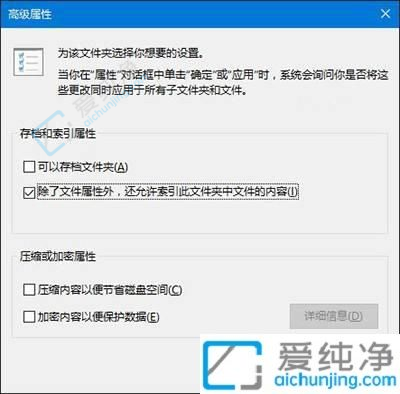
通过以上的方法,你可以解决Windows 10中"此电脑"无法全盘搜索的问题。这样,你就可以更加方便地查找和整理你计算机上的文件和文件夹。希望本文对你有所帮助,祝你能够成功解决"此电脑"无法全盘搜索的问题,提升你的文件管理效率!
| 留言与评论(共有 条评论) |